![]()
Testafdrukbestanden, beveiligde afdrukbestanden en uitgestelde afdrukbestanden worden verwijderd als het afdrukken is voltooid. Opgeslagen afdrukbestanden worden niet verwijderd. Voor de procedure voor het verwijderen van opgeslagen afdrukbestanden raadpleegt u Opgeslagen afdrukbestanden verwijderen.
![]() Open het beginscherm van de printerfunctie.
Open het beginscherm van de printerfunctie.
Bij gebruik van het standaard bedieningspaneel
Druk op de toets [Startpagina] op het bedieningspaneel.
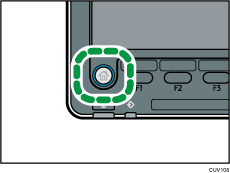
Druk op het pictogram [Printer] op het scherm.
Als het pictogram [Printer] niet verschijnt, drukt u op het pictogram
 rechtsboven in het scherm om naar het menuscherm te gaan.
rechtsboven in het scherm om naar het menuscherm te gaan.
Bij gebruik van het Smart Operation Panel
Druk op [Home] (
 ) onderaan in het midden van het scherm.
) onderaan in het midden van het scherm.Druk op het pictogram [Printer (klassiek)] op het scherm [Home].
![]() Druk op het tabblad [Afdruktaken].
Druk op het tabblad [Afdruktaken].
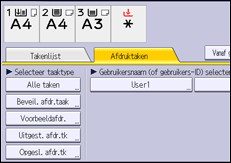
![]() Selecteer de gebruikersnaam waarvan u het bestand wilt afdrukken.
Selecteer de gebruikersnaam waarvan u het bestand wilt afdrukken.
U kunt niet meerdere gebruikersnamen tegelijk selecteren.
![]() Selecteer de bestanden die u wilt afdrukken.
Selecteer de bestanden die u wilt afdrukken.
U kunt alle bestanden van hetzelfde type in één keer afdrukken door na selectie van één bestand op [Select. alle tk.] te drukken.
![]() Druk indien nodig op [Voorvertoning] om het afdrukbeeld van het document te controleren.
Druk indien nodig op [Voorvertoning] om het afdrukbeeld van het document te controleren.
Als u een wachtwoord heeft ingesteld in het printerstuurprogramma, voer dan het wachtwoord in.
In het voorbeeldscherm wordt alleen de eerste pagina van het document weergegeven. Voorbeelden kunnen niet worden weergegeven als er meer dan een document wordt geselecteerd.
Druk op [Afsluiten] om het voorbeeldscherm te sluiten.
![]() Druk op [Afdr.].
Druk op [Afdr.].
Als u een wachtwoord heeft ingesteld in het printerstuurprogramma, voer dan het wachtwoord in.
Als u meerdere afdrukbestanden heeft geselecteerd waarvan enkele een wachtwoord vereisen, drukt het apparaat de bestanden af die overeenkomen met het opgegeven wachtwoord en de bestanden die geen wachtwoord vereisen. Het aantal bestanden dat moet worden afgedrukt, wordt weergegeven in het bevestigingsscherm.
![]() Om afdrukinstellingen van het document te wijzigen, drukt u op [Gedetaill. instell.].
Om afdrukinstellingen van het document te wijzigen, drukt u op [Gedetaill. instell.].
Voor meer informatie over de instellingen die geconfigureerd kunnen worden, raadpleegt u Instellingen die op het bedieningspaneel geconfigureerd kunnen worden.
![]() Voer het aantal kopieën in met de cijfertoetsen en druk daarna op [Afdrukken].
Voer het aantal kopieën in met de cijfertoetsen en druk daarna op [Afdrukken].
![]()
Als u het aantal kopieën wijzigt als meerdere documenten worden geselecteerd, zal het nieuw gespecificeerde aantal kopieën worden afgedrukt voor alle geselecteerde documenten. Als u het aantal niet wijzigt, wordt het aantal kopieën dat is gedefinieerd tijdens het opslaan van de documenten afgedrukt voor elk document.
Om het afdrukken te stoppen nadat u het afdrukken gestart heeft, drukt u op [Taak reset] of [Stoppen] op het [Printer]-scherm.
